filmov
tv
Google Drive - Sincronizar dados no computador - novo

Показать описание
#tuquersabermais #drive #googledrive #sincronizardrive #drivecompartilhar #comocompartilhardrive
Quer ajudar o canal? Se fizer suas compras pela Amazon use o link
(Amazon Associado)
Você já conhece o Google Drive? É um serviço de armazenamento e sincronização de arquivos na nuvem, que permite que você acesse seus documentos, fotos, vídeos e outros arquivos de qualquer dispositivo conectado à internet. Mas você sabia que também é possível sincronizar seus dados no seu computador? Isso mesmo, com o Google Drive, você pode ter uma cópia dos seus arquivos na nuvem e no seu disco rígido, e mantê-los atualizados automaticamente. Quer saber como fazer isso? Então continue lendo este post!
O primeiro passo é instalar o aplicativo do Google Drive no seu computador. Você pode baixá-lo gratuitamente no site oficial do Google. Depois de instalado, você verá um ícone do Google Drive na sua área de trabalho ou na sua barra de tarefas. Clique nele e faça login com a sua conta do Google. Se você já usa o Gmail, o YouTube ou outro serviço do Google, é a mesma conta.
Ao fazer login, você verá uma janela com algumas opções de configuração. Você pode escolher quais pastas do seu Google Drive você quer sincronizar no seu computador, e onde elas serão salvas. Você também pode definir a frequência da sincronização, se quer que ela aconteça automaticamente ou manualmente, e se quer usar a rede móvel ou apenas o Wi-Fi. Depois de escolher as suas preferências, clique em "Iniciar".
Pronto! Agora você já pode acessar seus arquivos do Google Drive no seu computador, mesmo sem internet. Eles estarão na pasta que você escolheu, e serão sincronizados sempre que houver uma alteração na nuvem ou no disco rígido. Você também pode adicionar novos arquivos à pasta do Google Drive no seu computador, e eles serão enviados para a nuvem automaticamente.
O Google Drive é uma ferramenta incrível para quem precisa de praticidade, segurança e mobilidade. Com ele, você pode ter seus arquivos sempre à mão, em qualquer lugar e dispositivo. Além disso, você pode compartilhar seus arquivos com outras pessoas, editar documentos online, fazer backup dos seus dados e muito mais. Se você ainda não usa o Google Drive, não perca tempo e experimente agora mesmo!
Quer ajudar o canal? Se fizer suas compras pela Amazon use o link
(Amazon Associado)
Você já conhece o Google Drive? É um serviço de armazenamento e sincronização de arquivos na nuvem, que permite que você acesse seus documentos, fotos, vídeos e outros arquivos de qualquer dispositivo conectado à internet. Mas você sabia que também é possível sincronizar seus dados no seu computador? Isso mesmo, com o Google Drive, você pode ter uma cópia dos seus arquivos na nuvem e no seu disco rígido, e mantê-los atualizados automaticamente. Quer saber como fazer isso? Então continue lendo este post!
O primeiro passo é instalar o aplicativo do Google Drive no seu computador. Você pode baixá-lo gratuitamente no site oficial do Google. Depois de instalado, você verá um ícone do Google Drive na sua área de trabalho ou na sua barra de tarefas. Clique nele e faça login com a sua conta do Google. Se você já usa o Gmail, o YouTube ou outro serviço do Google, é a mesma conta.
Ao fazer login, você verá uma janela com algumas opções de configuração. Você pode escolher quais pastas do seu Google Drive você quer sincronizar no seu computador, e onde elas serão salvas. Você também pode definir a frequência da sincronização, se quer que ela aconteça automaticamente ou manualmente, e se quer usar a rede móvel ou apenas o Wi-Fi. Depois de escolher as suas preferências, clique em "Iniciar".
Pronto! Agora você já pode acessar seus arquivos do Google Drive no seu computador, mesmo sem internet. Eles estarão na pasta que você escolheu, e serão sincronizados sempre que houver uma alteração na nuvem ou no disco rígido. Você também pode adicionar novos arquivos à pasta do Google Drive no seu computador, e eles serão enviados para a nuvem automaticamente.
O Google Drive é uma ferramenta incrível para quem precisa de praticidade, segurança e mobilidade. Com ele, você pode ter seus arquivos sempre à mão, em qualquer lugar e dispositivo. Além disso, você pode compartilhar seus arquivos com outras pessoas, editar documentos online, fazer backup dos seus dados e muito mais. Se você ainda não usa o Google Drive, não perca tempo e experimente agora mesmo!
Комментарии
 0:00:59
0:00:59
 0:06:27
0:06:27
 0:09:16
0:09:16
 0:07:37
0:07:37
 0:10:29
0:10:29
 0:08:45
0:08:45
 0:01:05
0:01:05
 0:01:00
0:01:00
 0:02:54
0:02:54
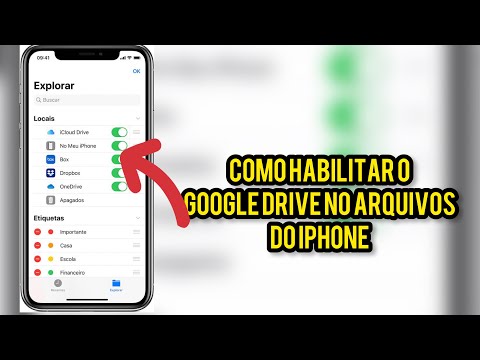 0:00:31
0:00:31
 0:07:27
0:07:27
 0:04:40
0:04:40
 0:03:56
0:03:56
 0:03:41
0:03:41
 0:05:51
0:05:51
 0:01:00
0:01:00
 0:00:21
0:00:21
 0:06:33
0:06:33
 0:04:02
0:04:02
 0:03:46
0:03:46
 0:01:00
0:01:00
 0:01:00
0:01:00
 0:00:40
0:00:40
 0:12:42
0:12:42